一键还原Win7系统:2个简单有效方法!
本文向大家提供了2个简单可行的一键还原Win7系统方法,都可以帮助大家快速解决各种难缠的系统问题,轻松将系统恢复到备份时的正常状态。
![]() 哈喽哇~
哈喽哇~
电脑大家都在用,相信大家也都或多或少地遇到过一些系统故障,有些不影响正常使用的小问题我们不用理会,但是一些比较大的系统问题却不得不在意,它已经严重影响到了我们对电脑的正常使用,因此需要花费大量的时间精力去网上找修复教程。
“我家里有一台老电脑,用的是Win7系统,前几天想用它简单写几个文档,但是出了一些系统故障,在网上找了好多教程,折腾了半天才勉勉强强搞定了,真是太麻烦了。难道就没有一种方法可以一键搞定吗?比如一键还原Win7系统到之前正常运行的状态,这样就可以不用到处找攻略了。”
通过Win7系统一键还原的方法,可以帮助我们快速解决各种难缠的系统故障,轻松将电脑系统恢复到之前的正常运行状态,无论是因为病毒攻击、系统崩溃,还是因为误操作导致的系统问题,一键还原都可以为我们提供有效的解决方案。
如果我们掌握了一键还原Win7系统这项技能,就可以避免寻找手动修复教程或者重装系统的繁琐步骤和时间消耗,仅需简单的步骤,即可轻松让电脑系统恢复如初,效率拉满。
我们该怎么一键还原Win7系统呢?我们将在这部分内容中向大家介绍2个不错的方法,不过在开始之前,我们还需要注意一下这些大前提条件,从而确保一键还原任务能够顺利完成。
傲梅一键还原是一个专业且免费的一键还原系统工具,它适用于全部Windows PC操作系统,并且兼容各种品牌的台式电脑或笔记本电脑,兼容性强,稳定性好,整个软件界面上就两个功能按键:一键系统备份和一键系统还原,直观明了,大家一看就知道怎么用了。
大家如果觉得还不错,想要试一试的话,可以点击下方按钮进入下载中心下载安装傲梅一键还原,然后跟着我们的演示教程一起看看怎么一键还原Win7系统吧!
系统还原的前提是有备份,所以请您在电脑系统正常运行时先备份一下系统,这样我们才可以在需要还原系统的时候有镜像可以使用。请您打开傲梅一键还原,在主界面中点击左侧的“一键系统备份”按钮。
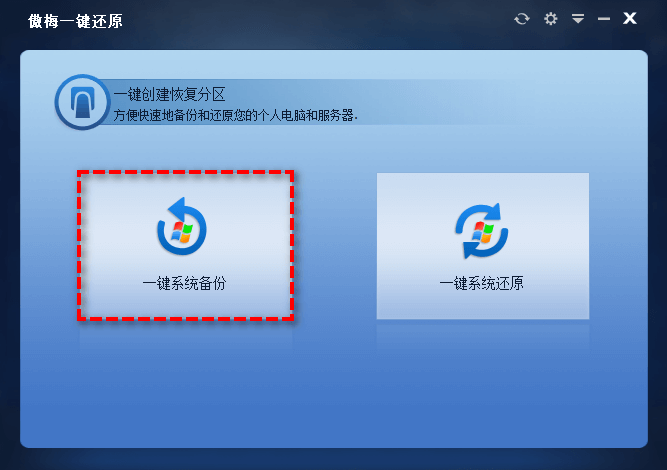
选择一个用于存储系统备份镜像的位置,然后选择一个创建傲梅恢复分区的位置,再点击“开始备份”即可创建系统备份镜像,在这个过程中傲梅一键还原还将在当前操作系统中添加一个新的启动选项,您可以通过它启动您的计算机。
备份完成之后,如果您的系统出现了一些故障,想要执行Win7系统一键还原任务的话,重启电脑,在屏幕亮起后持续点击“F11”(默认键位)或“A”(也可以是其他按键,这个键位您是可以在右上角的设置功能中自定义的)进入系统恢复环境,然后您可以发现傲梅一键还原软件已经自动弹出,点击“一键系统还原”,选择备份镜像,点击“开始还原”即可将系统恢复到备份时的状态。
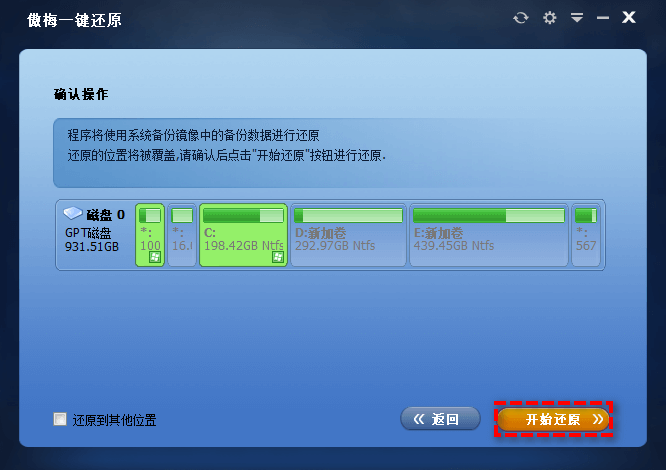
除了傲梅一键还原可以快速备份还原系统之外,其实傲梅轻松备份也是一个不错的解决方案,兼容全部Windows PC系统,并且它的功能更加全面,不止系统备份还原,还集成了磁盘、分区或文件备份还原功能,能够帮助大家更好地保护多种类型的数据安全,确保其安全不丢失。而且更重要的一点是,傲梅轻松备份的操作方法也很简单,因此大家不用担心上手难度高的问题。
大家同样也可以到下载中心下载安装傲梅轻松备份,然后再跟着以下流程看看怎么借助轻松备份来达成一键还原Win7系统的效果。
请您在电脑正常运行时打开傲梅轻松备份,在主界面中依次选择“备份”>“系统备份”(除了系统备份之外,轻松备份还支持备份磁盘、分区或者个人文件,您可以根据自身实际情况来选择自己想要的备份方案,操作方法都是类似的)。

软件将自动选择系统相关的分区,您只需点击下方长条框选择一个用于存储备份镜像的目标位置,点击“开始备份”即可获取系统备份镜像。

成功备份系统之后,您将获取一个当前系统的备份镜像文件,请您妥善保存。等到之后您的系统出现任何难以解决的系统问题时,就可以通过轻松备份的还原功能来快速还原这个系统备份镜像,让您的系统重新回到备份时正常运行的状态。
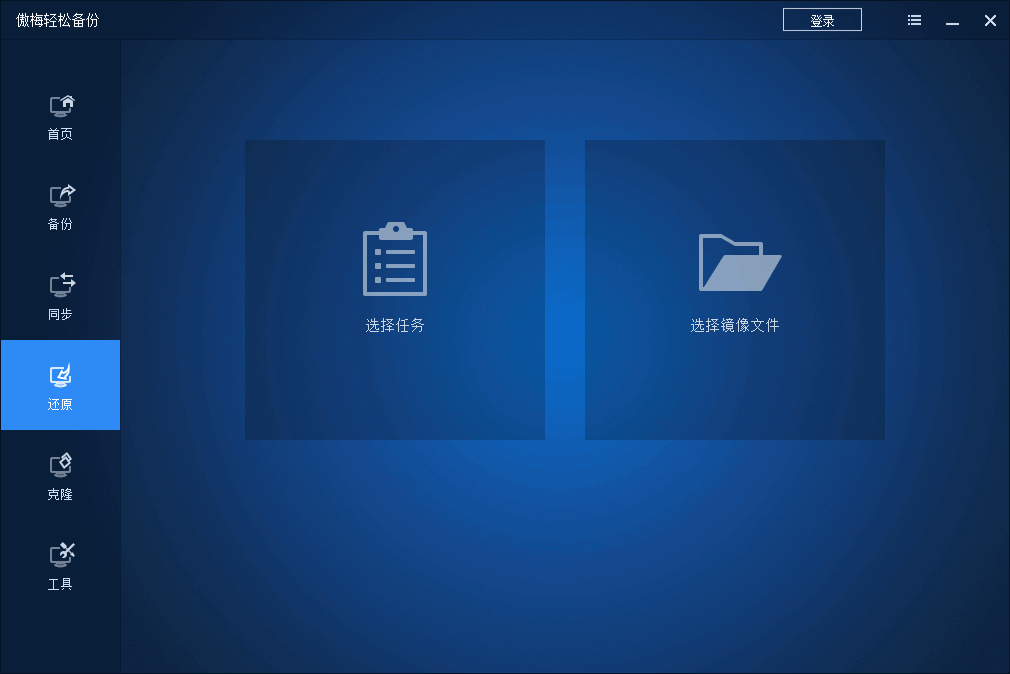
好了朋友们,本文到这里就告一段落了![]()
为了帮助大家快速掌握怎么一键还原Win7系统,我们在本文中向大家介绍了2个简单有效的方法,都可以帮助大家快速、有效的解决各种电脑系统疑难杂症。
借助系统备份还原方法,我们只需要几个简单的步骤,就可以让电脑恢复到备份时的正常运行状态,不费吹灰之力即可轻松搞定系统故障。如果您的系统还尚未备份的话,那就赶紧行动起来吧!